Корпорація Microsoft випадково виявила внутрішню утиліту StagingTool, за допомогою якої можна увімкнути приховані функції (Moments) у Windows 11, повідомляє Bleeping Computer.
Під час розробки нових функцій корпорація Microsoft додає їх до загальнодоступних попередніх збірок Windows у прихованому та вимкненому стані.
Протягом багатьох років ентузіасти Windows шукали приховані функції у нових збірках попереднього перегляду Insider і використовували спеціалізовані інструменти сторонніх розробників, як-от ViveTool.
Тепер Microsoft показала свій власний інструмент, який використовується для увімкнення цих прихованих функцій.
Microsoft випадково відкриває StagingTool
Microsoft має утиліту для увімкнення прихованих функцій розробки у Windows 11 під назвою StagingTool.
Хоча раніше цей інструмент призначався лише для внутрішнього використання, Microsoft випадково виявила його існування у квесті Feedback Hub під час Bug Bash у серпні 2023 року (захід, проведений Microsoft для виявлення найбільшої кількості помилок в операційній системі).
У цьому квесті Microsoft хотіла, щоб користувачі в Китаї протестували нову функцію входу без пароля, і запропонувала інструкції щодо використання та завантаження StagingTool.exe, щоб увімкнути цю функцію.
Хоча Microsoft з тих пір зробила цей інструмент недоступним, зараз він широко поширений серед ентузіастів Windows, що дає їм змогу використовувати санкціонований Microsoft інструмент для увімкнення прихованих функцій.
Як використовувати Windows StagingTool, щоб увімкнути приховані функції
StagingTool від Microsoft – це програма командного рядка, яка дозволяє увімкнути приховані функції, також відомі як функції Moment, у Windows 11.
Щоб увімкнути приховану функцію, ви повинні знати її числовий ідентифікатор (ID), який розробники Microsoft використовують внутрішньо.
Однак можна знайти ID нових функцій і пов’язану з ними назву функції, відсканувавши символи налагодження Windows 11 (PDB), які випускаються разом із новими збірками попереднього перегляду.
Інструмент під назвою ViVeTool GUI Feature Scanner можна використовувати для пошуку ідентифікаторів нових функцій у збірках попереднього перегляду.
Отримавши ідентифікатор прихованої функції, яку ви хочете перевірити, можна використовувати StagingTool від Microsoft, щоб увімкнути або вимкнути її.
Щоб використовувати StagingTool, вам знадобляться адміністративні привілеї, тому цей інструмент потрібно запускати з командного рядка з адміністраторами в консолі, як-от командний рядок або термінал Windows.
StagingTool містить вбудований файл довідки, який можна відобразити, увівши команду StagingTool.exe /?, що відображає такий довідковий текст:
[StagingTool.exe] Controls the feature configurations for this device
Usage: StagingTool.exe [/enable <featureId>]
[/disable <featureId>]
[/query [featureId]]
[/reset <featureId>]
[/testmode]
[/setvariant <featureId> <variantId> [payload]]
[/serialize]
[/setlkg]
[/restorelkg]
[/trace <featureId1> [<featureId2> ... <featureIdN>]]
[/setbootconfigs <jsonFile> <registryPath>]
/enable Enable the specified feature
/disable Disable the specified feature
/query Query the specified feature (or all features, if featureId
is omitted) for enablement and variant information
/v Optional parameter to also print ImageDefault and ImageOverride features
/reset Reset the specified feature to its default state
<featureId> Specifies a feature by its feature Id
Example: Enable features with Id 1
StagingTool.exe /enable 1
/testmode Used in conjunction with /enable /disable /reset
Applied feature configs will revert after reboot
/telemetry Used in conjunction with /enable /disable /reset
Enables sending additional telemetry
/setvariant Select a feature variant to use (note: the feature must be
enabled for variants to be expressed). Use /query to list
configured variants.
<featureId> Specifies a feature by its feature Id
<variantId> Specifies a feature variant by id.
[payload] (Optional) Unsigned int payload for the variant
(for variants that support fixed payload)
/serialize Rather than apply changes to the local machine, use this
option to print out (in reg.exe/hex format) a new config
with all of the requested changes. This can be used for
offline updates to VHDs prior to first boot.
/setlkg Set Boot time feature override states as LKG Configurations
/restorelkg Restore Boot time LKG configurations states Feature Configurations
/trace Realtime ETW trace for the specified feature(s) usage in code
E.g. enable trace for the feature with ID 1235441: StagingTool.exe /trace 1235441
/? Show command usageОднак слід зазначити, що це експериментальні функції у процесі розробки, які можуть спричинити нестабільність системи у Windows 11. Тому наполегливо рекомендуємо перевірити ці функції на віртуальній машині, щоб легко повернутися до попереднього знімка, якщо щось йде не так.
Якщо це попередження надано, ви можете скористатися командою StagingTool.exe /query, щоб переглянути список доступних ідентифікаторів функцій. Однак ця команда відображатиме лише ідентифікаційні номери функції та внутрішнє посилання Microsoft на інформацію про експеримент, що не дуже корисно.
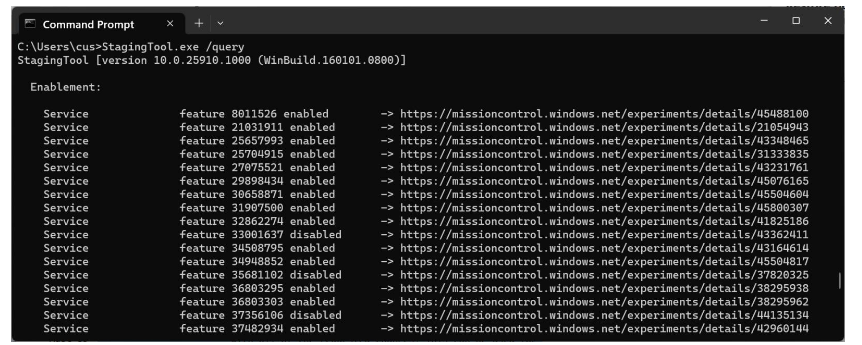
Якщо вам не вдається дізнатися, для чого призначені ідентифікатори певних функцій, ви можете стежити за ентузіастами Windows у Twitter, які іноді діляться новими прихованими функціями. Наприклад, Albacore, XenoPanther, Rafael Rivera і PhantomOcean3.
Щоб увімкнути приховану функцію, можна скористатися командою StagingTool.exe /enable <feature ID>. Наприклад, щоб увімкнути функцію з ID 33001637, ви повинні використати команду StagingTool.exe /enable 33001637 із командного рядка з адміністраторами.
Щоб вимкнути функцію, скористайтеся командою StagingTool.exe /disable <feature ID>. Наприклад, StagingTool.exe /disable 33001637.
Таким чином, якщо ви увімкнули приховану функцію та виявили, що вона порушує роботу Windows 11, то можете вимкнути її, щоб вирішити конфлікт.
Для деяких функцій потрібно перезапустити Windows 11 після увімкнення або вимкнення нової функції.
Багато інших команд StagingTool призначені для розширеного використання.
Дві цікаві команди – це аргументи командного рядка /serialize і /trace.
Параметр trace налагоджує увімкнену функцію за допомогою Event Tracing for Windows (ETW), а параметр serialize створить нову конфігурацію для увімкнення/вимкнення функцій через реєстр як офлайн-оновлення VHD.
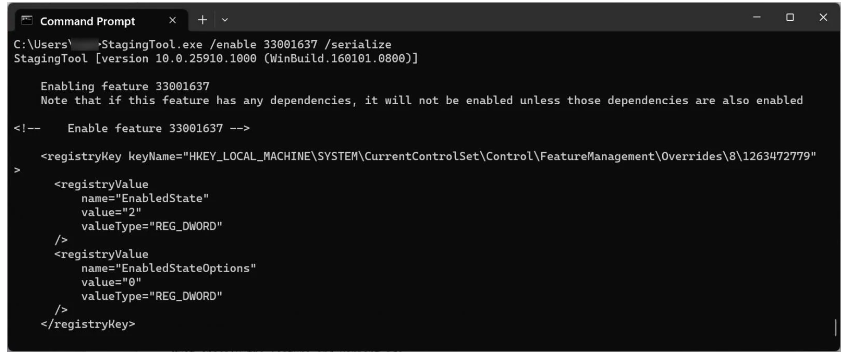
Однак більшість із цих розширених функцій призначені для внутрішнього використання корпорацією Microsoft.
Грати з цими інструментами для перевірки прихованих функцій може бути цікаво для ентузіастів Windows, але, як було сказано раніше, вони також можуть спричинити нестабільність операційної системи.
Тому не рекомендується використовувати ViveTool або StagingTool на головному комп’ютері з Windows 11. Натомість пограйте з ними під час встановлення, яке можна перевстановити або відновити.
Раніше ProIT публікував лайфхаки для навігації у файловій системі Linux.
Також ми розповідали, як Java 18 Simple Web Server дозволяє використовувати інструмент командного рядка або API для розміщення файлів.
Підписуйтеся на ProIT у Telegram, щоб не пропустити жодну публікацію!



